В наше время ноутбуки являются неотъемлемой частью нашей повседневной жизни. Они помогают нам работать, учиться, развлекаться и многое другое. Однако, чтобы все функции вашего ноутбука работали должным образом, необходимо установить соответствующие драйвера. Возникает вопрос: как установить драйвера на ноутбук, если у вас нет подключения к интернету? В этой статье мы расскажем вам о пошаговом процессе установки драйверов без интернета.
Прежде чем приступать к установке драйверов, необходимо определить, какие именно драйвера вам необходимы. Для этого вы можете воспользоваться приложением "Диспетчер устройств", которое предоставляет полную информацию о установленных компонентах. Откройте "Диспетчер устройств" и обратите внимание на все устройства, выделенные желтым цветом. Это означает, что для этих устройств требуются драйверы. Запишите название этих устройств и переходите к следующему шагу.
Теперь, когда у вас есть список устройств, для которых нужны драйвера, вам понадобится доступ к другому компьютеру с интернетом. На этом компьютере посетите официальный сайт производителя вашего ноутбука и найдите раздел "Поддержка" или "Драйверы и загрузки". В этом разделе вы найдете все необходимые драйверы для своего ноутбука. Скачайте нужные драйверы на флеш-накопитель или другое внешнее устройство хранения информации.
Вернувшись к вашему ноутбуку, подключите флеш-накопитель с драйверами. Откройте "Диспетчер устройств" и выберите первое устройство из вашего списка, для которого требуется установка драйвера. Щелкните правой кнопкой мыши на нем и выберите опцию "Обновить драйвер". Далее выберите "Установить драйвер на компьютер с использованием выбранного файлового расположения". Укажите путь к драйверам на флеш-накопителе и следуйте инструкциям по установке.
Повторите этот процесс для каждого устройства, требующего драйвера, в вашем списке. После установки всех драйверов перезагрузите ноутбук, чтобы изменения вступили в силу. Теперь все необходимые драйверы должны быть установлены на вашем ноутбуке, и все его устройства должны работать правильно, несмотря на отсутствие подключения к интернету.
Таким образом, установка драйверов на ноутбук без интернета несмотря на определенные сложности, все же возможна. Следуйте этой пошаговой инструкции, чтобы ваш ноутбук работал на все сто процентов.
Шаг 1: Подготовка необходимых материалов
Перед тем как начать установку драйверов на ноутбук без доступа к интернету, вам потребуется подготовить несколько важных материалов:
USB-накопитель: Вам понадобится флеш-накопитель или внешний жесткий диск, чтобы передать драйверы с компьютера, где у вас есть доступ к интернету, на целевой ноутбук.
Доступ к интернету на другом компьютере: Необходимо иметь доступ к интернету на другом компьютере или устройстве, чтобы скачать нужные драйверы для вашего ноутбука.
Модель ноутбука: Убедитесь, что вы знаете модель вашего ноутбука, чтобы найти правильные драйверы.
USB-кабель: Если у вас есть необходимость подключить ноутбук к интернету через смартфон или другое устройство с мобильным интернетом, вам потребуется USB-кабель.
Подготовка этих материалов гарантирует, что у вас будет все необходимое для успешной установки драйверов на ноутбук без доступа к интернету.
Драйверы для ноутбука
Установка драйверов на ноутбук является важным шагом после переустановки операционной системы или при изменении комплектующих. Без правильно установленных драйверов могут возникать проблемы с соединением с интернетом, низкая производительность, отсутствие звука и другие неполадки.
Существует несколько способов установки драйверов на ноутбук без интернета:
- Поиск и загрузка драйверов на другом компьютере с доступом в интернет и копирование их на флеш-накопитель или DVD-диск.
- Использование диска с драйверами, который обычно поставляется в комплекте с ноутбуком.
- Использование специальных программ для автоматической установки драйверов.
Выбор способа установки драйверов зависит от наличия доступа в интернет, наличия у компьютера диска с драйверами и предпочтений пользователя. В любом случае, правильная и своевременная установка драйверов необходима для оптимальной работы ноутбука и предотвращения возникновения проблем.
USB-накопитель или DVD-диск
Если у вас нет интернета на ноутбуке и вы хотите установить драйвера, то хорошим вариантом может быть использование USB-накопителя или DVD-диска. Это позволит вам перенести необходимые файлы с другого устройства на свой ноутбук без необходимости подключения к сети.
Для начала вам потребуется найти и скачать нужные драйверы на компьютере с интернетом. Обычно производитель ноутбука предоставляет официальный сайт, где можно найти все необходимые драйвера. После скачивания их нужно сохранить на USB-накопитель или DVD-диск в формате .exe или .msi.
Затем, подключите USB-накопитель или вставьте DVD-диск в ноутбук, на котором требуется установить драйвера. Зайдите в проводник и найдите нужный накопитель или диск в списке подключенных устройств.
После того, как вы открыли накопитель или диск, найдите файл установки драйверов (обычно это файл с расширением .exe или .msi) и дважды кликните на него. Запустится процесс установки драйверов.
Следуйте инструкциям на экране и дождитесь завершения процесса. После этого перезагрузите ноутбук, чтобы изменения вступили в силу.
После перезагрузки вы сможете проверить, что драйверы успешно установлены. Для этого зайдите в устройства и просмотрите список устройств. Если драйверы были установлены правильно, то вы не должны видеть в списке никаких значков с восклицательными знаками или вопросительными знаками.
USB-накопитель или DVD-диск – простой и удобный способ установки драйверов на ноутбук без интернета. Следуя данной инструкции, вы сможете установить все необходимые драйверы и наслаждаться работой вашего ноутбука без проблем с оборудованием.
Шаг 2: Подключение USB-накопителя или DVD-диска

Для этого выполните следующие действия:
- Вставьте USB-накопитель в свободный USB-порт ноутбука или вставьте DVD-диск в оптический привод.
- Дождитесь, пока операционная система распознает подключенное устройство. Возможно, вам потребуется некоторое время для распознавания.
- Проверьте, что носитель информации правильно распознан. Если вы используете USB-накопитель, убедитесь, что он отображается в проводнике. Если вы используете DVD-диск, убедитесь, что он отображается в окне дисковода.
После того, как вы успешно подключили USB-накопитель или DVD-диск, вы готовы перейти к следующему шагу - установке драйверов на ноутбук без интернета.
Подключение к компьютеру

Прежде чем установить драйвера на ноутбук без интернета, вам необходимо правильно подключить ноутбук к компьютеру.
Шаг 1: Подготовьте все необходимые кабели и адаптеры для подключения. Проверьте наличие соответствующих портов на ноутбуке и компьютере.
Шаг 2: Возьмите USB-кабель и подключите его одним концом к USB-порту ноутбука, а другим концом к USB-порту компьютера.
Шаг 3: Ожидайте, пока операционная система обнаружит и установит драйверы для подключаемого устройства. Вам может потребоваться подтверждение установки драйверов.
Шаг 4: Проверьте, что установка драйверов прошла успешно, открыв "Диспетчер устройств" на компьютере. Если устройство отображается без ошибок, значит, оно успешно подключено к компьютеру.
Обратите внимание: Если ноутбук не обнаруживается компьютером, убедитесь, что вы подключаете кабель к правильным портам и что ноутбук включен.
Проверка распознавания

После установки всех нужных драйверов на ваш ноутбук без интернета, важно убедиться в том, что система успешно распознала их. Чтобы провести проверку, выполните следующие шаги:
- Откройте "Меню Пуск" и выберите "Панель управления".
- В панели управления найдите раздел "Устройства и принтеры" и откройте его.
- В этом разделе вы увидите список всех распознанных устройств на вашем ноутбуке.
- Убедитесь, что все устройства отображаются без ошибок и иконки соответствуют установленным вами драйверам. Если устройство отображается с значком в виде восклицательного знака или красного креста, это может указывать на проблемы с драйвером или его неправильной установкой.
- Если вы обнаружили устройство с ошибкой, попробуйте повторно установить драйвер или обновить его до последней версии.
Теперь вы можете быть уверены, что все необходимые драйверы установлены и распознаны вашим ноутбуком без подключения к интернету. Это обеспечит правильную работу всех устройств на вашем ноутбуке и сделает его готовым к использованию.
Шаг 3: Поиск и загрузка драйверов
Теперь, когда у вас есть информация о модели ноутбука и операционной системе, вы можете приступить к поиску необходимых драйверов.
Существует несколько способов найти и загрузить драйверы:
| 1. | Обратитесь к производителю ноутбука |
| 2. | Используйте официальные сайты производителей компонентов |
| 3. | Используйте специальные программы для поиска драйверов |
Выберите наиболее удобный и доступный вариант для вас и приступайте к загрузке драйверов с официальных и проверенных источников.